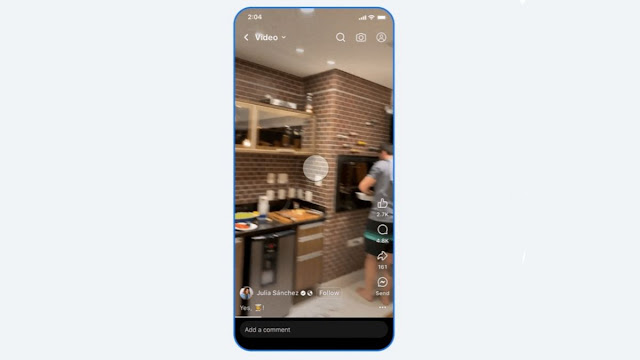Uncategorized
Cara Menambahkan Watermark ke Foto di iPhone
Membagikan ulang foto dan gambar seseorang di era digital ini adalah kenyataan yang menyedihkan. Jika Anda tidak ingin orang lain mengklaim penghargaan atas kerja keras Anda, solusi terbaik adalah memberi tanda air sebelum Anda mempostingnya secara online.
Dan jika Anda adalah pemilik Apple iPhone, untungnya, cara menambahkan tanda air ke foto di iPhone adalah proses yang mudah. Ini terutama berlaku untuk foto yang diambil di ponsel Anda.
Anda tidak harus melalui proses panjang menambahkan watermark melalui editor gambar seperti Adobe Photoshop atau GIMP. Sebagai gantinya, Anda dapat menggunakan editor bawaan di iPhone Anda untuk menambahkan tanda air ke foto. Atau, jika Anda tidak senang, Anda dapat menggunakan aplikasi pengeditan foto untuk iPhone seperti Snapseed atau Canva.
Bagian terbaiknya adalah prosesnya sederhana dan hampir tidak memakan waktu lebih dari satu menit. Jika Anda ingin menambahkan tanda air ke foto di iPhone, berikut cara melakukannya.
Cara Menambahkan Watermark (Tanda Air) pada Foto di iPhone
Metode 1: Editor Foto Bawaan
Seperti disebutkan sebelumnya, editor foto bawaan di iPhone memungkinkan Anda menambahkan tanda air dengan mulus. Tentu saja, itu tidak akan bergaya seperti yang Anda buat menggunakan aplikasi seperti Photoshop atau Canva. Tapi itu menyelesaikan pekerjaan.
Langkah 1: Buka foto yang ingin Anda edit melalui Foto. Ketuk tombol Edit di sudut kanan atas untuk mengeditnya.
Setelah masuk, ketuk ikon seperti pensil kecil di sudut kanan atas untuk membuka alat Markup.
Langkah 2: Selanjutnya, ketuk ikon Plus kecil di pita bawah dan pilih Teks.
Ketuk kotak teks dan seret ke posisi yang Anda sukai. Dalam kasus kami, kami telah memposisikannya di sudut kanan bawah. Selanjutnya, seret sudut kotak teks untuk menyesuaikan ukurannya.
Langkah 3: Ketuk dua kali pada opsi Teks untuk menambahkan teks Anda. Selanjutnya, pilih salah satu warna dari pita bawah.
Markup juga menawarkan dua font lain, Georgia dan Noteworthy. Jika Anda mencari tema yang menyenangkan, Anda bisa memilih pilihan terakhir. Dan hei, Anda dapat mengubah ukuran font.
Setelah selesai, simpan perubahannya. Itu dia. Anda memiliki tanda air baru untuk gambar Anda.
Satu-satunya batasan untuk metode ini adalah terbukti sangat berlebihan jika Anda memiliki beberapa foto untuk diberi tanda air di iPhone Anda. Juga, jika Anda ingin tanda air berukuran sama untuk setiap gambar.
Atau, Anda juga dapat menambahkan tanda tangan sebagai tanda air. Namun, metode ini tidak membiarkan Anda bermain-main dengan warna.
Metode 2: Editor Foto Pihak Ketiga
Editor pihak ketiga seperti Snapseed dan Canva juga memungkinkan Anda menambahkan tanda air ke foto di iPhone. Dan berbeda dengan cara di atas, Anda tidak perlu melakukan tugas berlebihan membuat watermark berulang kali.
Sebagai gantinya, Anda dapat membuat satu file tanda air sebelumnya dan menggunakannya di semua foto Anda. Sekali lagi, aturan yang biasa berlaku. Misalnya, gambar tanda air harus memiliki latar belakang transparan.
Meskipun ada banyak editor gambar, kami akan menjelajahi aplikasi yang andal seperti Snapseed dan Canva. Di sini, kita akan menggunakan Snapseed terlebih dahulu.
Langkah 1: Di Snapseed, buka gambar transparan dan ekspor sebagai file baru seperti yang ditunjukkan pada gambar di bawah. Langkah ini akan memastikan bahwa Anda dapat menggunakan gambar sebagai logo.
Langkah 2: Selanjutnya, ketuk ikon Plus untuk membuka gambar baru. Ketuk Alat, dan gulir ke bawah hingga Anda melihat opsi untuk Eksposur Ganda.
Setelah selesai, ketuk ikon Plus di pita bawah untuk memilih gambar Tanda Air. Setelah selesai, cubit layar untuk mengubah ukuran file tanda air. Selanjutnya, pindahkan ke salah satu sudut.
Langkah 3: Ketuk ikon tiga kartu (Blending Mode) dan pilih Lighten atau Add untuk mempertahankan warna asli gambar dasar.
Langkah 4: Ketuk ikon Opacity dan seret penggeser sedikit ke kiri untuk menyesuaikan opasitas tanda air.
Sekarang cukup ekspor gambar, dan itu saja. Foto Anda dengan tanda air siap untuk diposting di situs media sosial.
Untungnya, prosesnya jauh lebih mudah di Canva. Di sini, Anda perlu membuka foto dan menambahkan gambar tanda air dengan mengetuk ikon Plus, seperti yang ditunjukkan di bawah ini.
Setelah selesai, aturan yang biasa berlaku, cubit dan sesuaikan kembali gambar sesuai keinginan Anda. Dan itu saja! Foto Anda dengan tanda air sudah siap.
Dengan iPhone yang mampu mengklik dan memproses gambar bintang, Anda dapat meninggalkan tanda air pada gambar tersebut sebelum membagikannya ke Instagram. Namun, menambahkan tanda air jalan dua arah. Idenya adalah untuk tidak berlebihan dengan watermarking, terutama dengan gambar yang ingin Anda bagikan di Instagram.